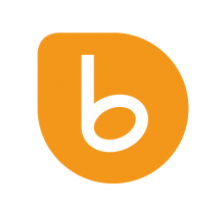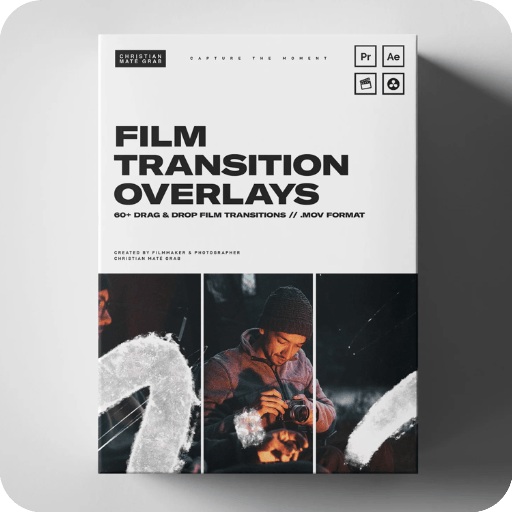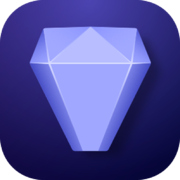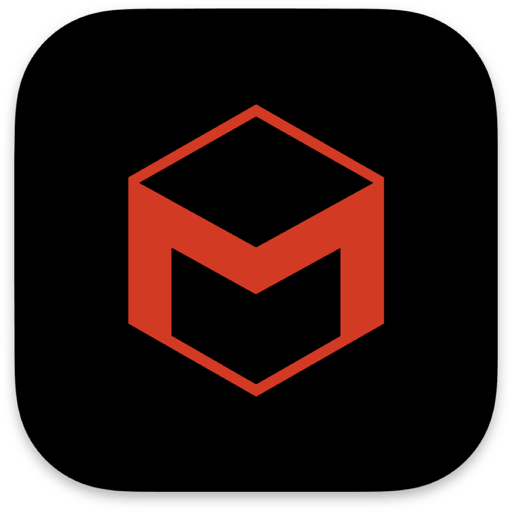简介
BeatEdit for After Effects是一款专为Adobe After Effects设计的音乐鼓点自动节拍卡点标记脚本。它通过自动检测音乐曲目中的节拍,并允许用户对这些节拍进行各种操作,从而极大地改变了在After Effects中根据音乐制作动画的方式。BeatEdit以其高精度节拍检测器和丰富的功能特性,成为了许多动画师和创意工作者在视频制作中的得力助手。
安装教程
1.拷贝com.mamoworld.BeatEditAe文件夹到以下位置:
Win : C:\Program Files (x86)\Common Files\Adobe\CEP\extensions\
Mac : 系统盘/Library(中文叫资源库)/Application Support/Adobe/CEP/extensions
2.Win运行一下Add Keys.reg,Mac运行一下install-as-admin
3.打开AE软件设置,勾选上*允许脚本读写和访问网络
Win:编辑-首选项-常规
Mac:After Effects CC-首选项-常规
AE CC2019.1或更高版在:
Win:编辑-首选项-脚本和表达式
Mac:After Effects CC-首选项-脚本和表达式
4.在软件顶部菜单 窗口-扩展 下打开Beat Edit v2.2.001脚本
功能特色
- 高精度节拍检测:
- BeatEdit采用了由波尔图和维多利亚大学开发的高精度节拍检测器,这款节拍跟踪器超越了简单的峰值检测,结合了多种方法和大量专业知识,即使在节拍不明显的歌曲中也能获得准确的结果。
- 节拍标记与可视化:
- 用户可以轻松创建节拍标记,将节拍可视化为乐曲中的标记。这些标记不仅便于识别,还可以轻松复制、粘贴和移动,使得在音乐节奏上进行动画操作变得更加准确和简单。
- 动画控制:
- BeatEdit支持在节拍上控制各种动画元素,如滑块、图层等。无论是对滑块进行动画处理,还是对2D或3D图层进行动画设置,甚至是对素材进行时间重映射,BeatEdit都能满足需求。它还提供了Beat Wiggle功能,为动画带来无限的可能性和完全的控制。
- 重复关键帧:
- BeatEdit提供了与节拍同步重复关键帧动画的功能,同时还具有强大的连续模式。这种连续模式可以抵消每次重复,确保动画准确地从上一个结束处开始,从而制作出流畅的循环动画。
- 交错图层和关键帧:
- 用户可以通过BeatEdit实现文本随节拍逐步出现的效果,或者将关键帧与音乐同步。这种功能使得动画与音乐的结合更加紧密,创造出更加生动和有趣的作品。
- 节拍选择与控制:
- BeatEdit允许用户完全控制动画对哪些节拍做出反应。用户可以选择仅对每四个节拍做出反应,或者随机选择节拍,甚至细分节拍。此外,BeatEdit还能对音乐中的其他节奏相关点做出反应,以创造更多变化。
- 兼容性与更新:
- BeatEdit支持多个After Effects版本,包括After Effects 2024、2023、2022、2021等。随着软件版本的更新,BeatEdit也会不断推出新版本以支持新功能和修复已知问题。例如,v2.2.001版本就修复了复制/粘贴标记注释或名称中含有非拉丁符号的标记时出现的问题。
综上所述,BeatEdit for After Effects是一款功能强大、易于使用的音乐鼓点自动节拍卡点标记脚本。它以其高精度节拍检测器、丰富的动画控制功能和广泛的兼容性,成为了许多动画师和创意工作者在视频制作中的首选工具。
新功能
- 增强的节拍检测能力:
- BeatEdit 2采用了更先进的节拍检测技术,能够更准确地识别音乐中的节拍,特别是在处理复杂节奏或节拍不明显的歌曲时表现出色。
- 新增彩色标记支持:
- 在某些版本中(如v2.2.000),BeatEdit 2新增了对彩色标记的支持。这使得用户可以根据需要为不同的节拍或标记设置不同的颜色,以便更直观地区分和管理。
- Apple Silicon处理器的原生支持:
- 随着Mac电脑的更新换代,BeatEdit 2也提供了对Apple Silicon处理器的原生支持。这意味着在搭载Apple Silicon处理器的Mac电脑上,BeatEdit 2可以更加流畅地运行,提高用户的工作效率。
- 性能改进和错误修复:
- BeatEdit 2对内部算法和界面进行了优化,以提高整体性能和稳定性。同时,开发团队也修复了旧版本中存在的一些错误和漏洞,确保用户在使用过程中遇到更少的问题。
更新日志
v2.2.001
-修复了在标记注释或名称中复制/粘贴带有非拉丁符号的标记的问题
常见问题
客服服务
资源已经过专业老师研究测试,均无问题,请仔细阅读文章!
如有问题加客服QQ:2876870966 看到后24小时内回复!
xxx.app 已损坏,无法打开,你应该将它移到废纸篓等问题
如何完全卸载软件?
Windows完全卸载请使用 IObit Uninstaller 卸载软件主体及注册表等文件,手动删除相关残留文件位置-可以到C:\ProgramData以及C:\Users\用户名\AppData中删除相关文件夹
macOS完全卸载请使用 App Cleaner & Uninstaller 卸载软件主体,清理残留文件。
Adobe软件可以使用Creative Cloud Cleaner Tool官方卸载软件卸载,之后再使用上面介绍的软件卸载清理干净。
安装的破解版软件能不能自动更新?
软件安装好后,自己动手把软件自动更新去掉,破解软件不能更新,一旦更新,破解就失效!需要更新请卸载老版本,在本站下载最新版重新安装即可!
Mac电脑如何关闭 SIP
Win系统下载的软件无法解压或者解压错误怎么解决?某些杀毒软件会报毒的原因?
首先请下载解压软件推荐使用【Winrar】软件,浏览器建议使用谷歌的Chrome谷歌浏览器或者微软的Edge浏览器。安全软件建议安装火绒安全软件。
用户在本站下载的部分软件,都被杀毒软件拦截了,经常提示我们下载的文件有病毒的以下安全软件:360安全卫士,QQ电脑管家,金山毒霸,系统自带的微软Defender防火墙等。
提示原因:软件经过了和谐修改,和谐的补丁软件签名不正确,或者有些软件需要写入系统文件或者修改注册版都会触发杀毒软件的误报,安装和谐的软件请把杀毒软件先关闭退出再安装软件避免软件安装了还需要注册激活。
Microsoft Defender 防火墙可以下载本站的Defender Control一键关闭防火墙工具!
Win系统运行软件会出现缺少xxx.dll文件缺失?
1.NET是Windows系统必备的运行框架,一旦没有这些运行库,依赖其运行的软件就会报缺少”xx.dll文件”。出现缺少xxx.dll报错的请安装个【微软常用运行库】软件即可解决这种报错的问题。
2.玩游戏的时候经常会遇到XXX.DLL缺少,可以用DirectX修复工具进行修复。
版权声明
一、根据《计算机软件保护条例》第十七条规定“为了学习和研究软件内含的设计思想和原理,通过安装、显示、传输或者存储软件等方式使用软件的,可以不经软件著作权人许可,不向其支付报酬。”二、本站提供用户下载的所有资源内容均来源于互联网,仅供交流学习和研究测试之用,请下载后于24小时内删除,版权归制作者所有,勿商用,否则后果自负,如果您喜欢该程序,请购买注册正版以得到更好的服务。三、如有内容侵犯您的版权或其他利益的,请编辑邮件并加以说明发送到站长邮箱2876870966@qq.com。站长进行审查之后,情况属实的会在三个工作日内为您删除。